Cómo grabar con facilidad buenos videos de Time-lapse en el iPhone
Por Manuel Gonzalez • 2025-10-23 19:10:59 • Soluciones
Si alguna vez has visto una película con cosas que se mueven a gran velocidad, como nubes, personas, coches, barcos y plantas en crecimiento, ya tienes una idea general sobre los videos time-lapse. La grabación de un video time-lapse en iPhone es un proceso manual. Implica colocar la cámara en un lugar estable y grabar los eventos más lentos que normalmente no se pueden grabar. Te recomendamos un iPhone, ya que tiene una gran aplicación de cámara y una batería duradera para que puedas capturar eventos de larga duración. Además, puedes cargarlo mientras graba por si acaso disminuye la energía. Aquí descubrirás más cosas sobre los videos time-lapse.
- Parte 1. ¿Qué es un video de Time-lapse?
- Parte 2. Cómo cambiar la configuración de la velocidad del time-lapse en el iPhone
- Parte 3. Cómo tomar un time lapse con la aplicación de cámara del iPhone
- Parte 4. Consejos para grabar videos espectaculares de Time-lapse en iPhone
Parte 1. ¿Qué es un video de Time-lapse?
Un video time-lapse requiere capturar muchas fotos de un evento a lo largo de un periodo determinado: desde una hora hasta varios minutos. Después, las fotos capturadas se combinan para crear un video acelerado. La finalidad de tomar un video time-lapse es, precisamente, la de capturar el desarrollo de algo que se mueve ligera o totalmente lento y acelerarlo para verlo en el menor tiempo posible.
En su mayoría, los videógrafos captan las cosas que otras personas suelen ignorar, por ejemplo el movimiento de las nubes, el tráfico y el crecimiento de hermosas flores. Es imposible sentarse a ver cómo brota una flor, pues puede tardar horas en hacerlo. Por eso, los videos time-lapse permiten capturar el proceso y crear un material que se puede ver en minutos. También se aplica a proyectos como la construcción de vías, casas y estructuras importantes.

Los videos time-lapse se consideran todo lo contrario a los videos a cámara lenta. El movimiento parece más lento de lo normal en este último caso, pero es mucho más rápido en el primero. Los videos time-lapse para iPhone tienen la mejor calidad porque la aplicación utilizada captura las imágenes más claras y perfectas. Es posible grabar videos normales de 24 a 30 cuadros por segundo, al igual que videos time-lapse de 1 a 2 cuadros por segundo. Si filmas el movimiento de las nubes utilizando 1 o 2 fotogramas cada segundo, observarás cómo las nubes hacen figuras y se mueven.
Parte 2. Cómo cambiar la configuración de la velocidad del time lapse en el iPhone
Para controlar la velocidad del time-lapse en iPhone, es necesario algo más que la aplicación de la cámara del dispositivo. Normalmente, la aplicación de la cámara de tu iPhone ajusta los fotogramas para capturar cada segundo de forma automática. De este modo, el proceso de cómo cambiar la velocidad del time-lapse en iPhone resulta un poco difícil. Pero eso no significa que debas abandonar la forma de ajustar la velocidad del time-lapse en iPhone.
Así que, ¿se puede cambiar la velocidad del time-lapse en el iPhone? La respuesta es afirmativa, por medio de aplicaciones externas, sobre todo si te tomas en serio el control de la velocidad del time-lapse del iPhone. Ciertas aplicaciones como OSnap e Hyperlapse tienen la mejor capacidad para cambiar estos ajustes, pues te ayudan a acelerar un video time-lapse en el iPhone o a disminuir su velocidad. No hay límites en la creación de videos de 20 a 40 segundos en estas aplicaciones. OSnap se caracteriza por controlar la gama de ajustes de time-lapse del iPhone, mientras que Hyperlapse controla la velocidad de time-lapse del mismo. Familiarizarse con estas aplicaciones te facilita el proceso para cambiar la velocidad del time-lapse en tu iPhone.
OSnap es una gran y principal fuente de stop-motion y time-lapse en iPhones. Es ideal para los fotógrafos con mucha experiencia, y también para los informales. Dispone de funciones muy útiles tales como el balance de blancos, el control de la exposición y el enfoque. Asimismo, puedes utilizarlo para hacer zoom, modificar mediante opciones poderosas y capturar sonidos fuertes. Se puede grabar en 4:3, en paisaje y en retrato. Asimismo, puedes crear videos time-lapse de 1 a 200 fotogramas por segundo. En este sentido, lo mejor de la aplicación OSnap es que es compatible con videos en 4K y 1080p.
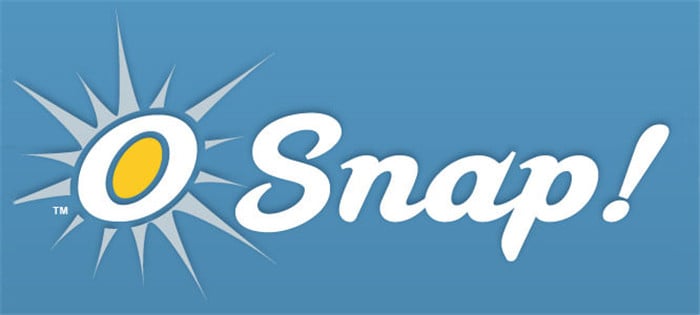
También es fácil utilizar Hyperlapse, pues cuenta con una interfaz de usuario fácil de usar y ordenada. Indica la duración de la grabación, así como la del último video time-lapse, puesto que se pueden grabar varios clips. El ajuste de la velocidad del time-lapse en el iPhone con Hyperlapse, se realiza una vez que la grabación está hecha. Es necesario utilizar la barra de deslizamiento para modificar la velocidad del time-lapse del iPhone.
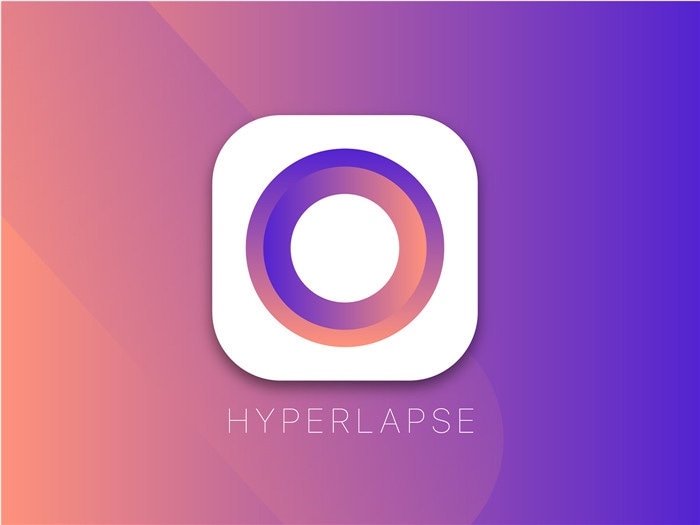
Parte 3. Cómo tomar un time lapse con la aplicación de cámara del iPhone
No es complicado el proceso para hacer un video time-lapse en el iPhone a través de la aplicación de la cámara del mismo, porque la aplicación está integrada. Conviene que adquieras la última versión de iOS, pues las actualizaciones siempre traen consigo funciones mejores y actualizadas para que las disfrutes. Además, el iPhone moderno tiene una resolución más alta y, por lo tanto, proporciona los mejores resultados. Es decir, adquirir un video 4K con un máximo de 30 cuadros cada segundo es más fácil en el video time-lapse del iPhone 7 que en el video time-lapse del iPhone 6s. La razón es que el primero viene con una mejor cámara de iPhone que el segundo.
Siguiendo los pasos que se indican a continuación, te será muy fácil saber cómo hacer un time-lapse de un video en iPhone usando la aplicación de cámara del mismo.
- Entra en el icono de la aplicación de la cámara del iPhone y haz clic en él para abrirlo.
- Accede directamente al proceso para hacer un video time-lapse en el iPhone ingresando a la sección Time-lapse o al modo de captura.
- Para ello, desliza el dedo en función al modo en el cual sostengas tu iPhone. Si lo sostienes verticalmente, deslízalo horizontalmente por la pantalla. Por el contrario, desliza el dedo verticalmente si lo sostienes horizontalmente.
- Al deslizar el dedo, el modo de captura se muestra en color amarillo, al lado de la función de obturación, indicando que estamos ante un modo de captura activo.
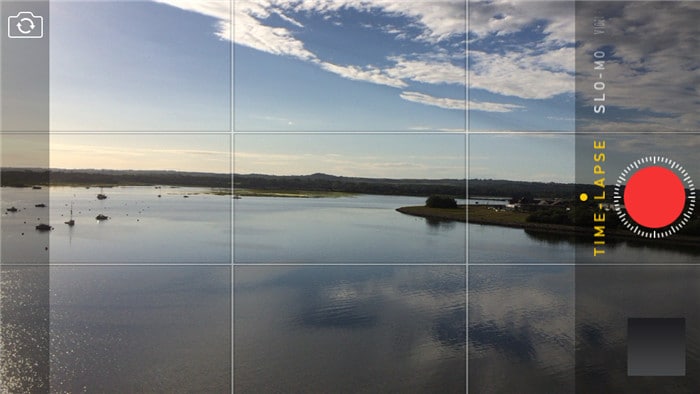
- Para ajustar el punto de enfoque, puedes tocar la pantalla. Por otra parte, puedes deslizar el dedo en dirección descendente o ascendente para ajustar el brillo o la exposición de la imagen. Mantén pulsada la tecla para fijar estos ajustes. El símbolo de bloqueo AE/AF aparecerá en la pantalla cuando los ajustes estén fijados.
- Puedes empezar a grabar tu video time-lapse pulsando el botón de "Grabar", que aparece como una función de disparo roja.
- En cuanto estés satisfecho con el video que grabaste, detén el proceso de captura pulsando el botón de "Grabar", lo cual también guardará tu video.
- Una vez finalizado el proceso para hacer un time-lapse de un video en iPhone mediante la aplicación de la cámara, sin duda querrás ver el video que se ha creado. Para encontrar el video a través del "Video" o "Carrete de la Cámara", también puedes encontrar el video time-lapse iPhone 6s o el video time-lapse iPhone 7 en los recientemente agregados de la aplicación Fotos.
Parte 4. Consejos para grabar videos espectaculares de time-lapse en iPhone
Independientemente de que seas un fotógrafo ocasional o muy experimentado, existen ciertos aspectos que debes tener en cuenta al crear videos time-lapse para iPhone. Estas cosas determinan si vas a capturar bien esos momentos especiales o hacerlo de la mejor manera. Suponiendo que te gustaría crear los videos más increíbles de time-lapse para iPhone, a continuación se presentan los consejos a seguir:
- En primer lugar, hay que planear el video time-lapse para iPhone. Si no se prevé nada que alcance la perfección, se estará proyectando el fracaso. Planea con anterioridad para poder adquirir una forma sistemática de gestionar cada actividad, sobre todo los contratiempos.
- Se recomienda grabar un mínimo de 30 minutos. Tienes que tener esto en cuenta porque grabar un video time-lapse durante un tiempo inferior a este significa que no tienes prácticamente nada con lo que trabajar, considerando que habrá que editarlo.
- Céntrate en la estabilización del video para evitar las tomas inestables. Existen aplicaciones que pueden ayudarte a estabilizar los videos inestables. Sin embargo, no son perfectas, por lo que no se puede garantizar que tu video se arregle por completo.

- Para evitar que los videos salgan temblorosos, utiliza un tripié o una base para montar tu iPhone. De esta manera se garantiza que el iPhone se mantenga en un lugar durante todo el tiempo de filmación. Si vas a grabar un video time-lapse para iPhone de ti mismo, hay varias maneras de asegurar la estabilidad. Puedes colocar el soporte en la pared o en tu automóvil. El montaje en la pared o en el automóvil garantiza la adherencia del iPhone a cualquier rejilla de ventilación del coche o a una superficie plana, sin que queden residuos de adhesivo. Básicamente se puede desmontar y se puede limpiar. La fijación Mini SuckR es ideal también porque es segura, fuerte y pequeña. Sirve para crear tomas en una lancha o un coche a toda velocidad sin ningún problema. Se puede colocar en espejos de dos caras, superficies lisas o planas y superficies no porosas como ventanas y parabrisas.
- Fijar el enfoque del sujeto es importante. Al hacer videos time-lapse iPhone 7 o time-lapse iPhone 6s, es probable que encuentres el bloqueo AE/AF en la sección superior de la pantalla. Se asegura de que la exposición permanezca fija, lo que a la larga evita que el iPhone intente realizar una autoexposición o un autoenfoque en cada uno de los fotogramas. Dichos procesos siempre suponen una pérdida de tiempo.
Conclusión
La captura de un evento o acontecimiento lento puede ser complicada. Sin embargo, puedes seguir gozando del espectáculo si utilizas videos de iPhone con time-lapse. Tu iPhone es lo bastante potente como para grabar el movimiento de las nubes y otros asuntos lentos a través de la aplicación de la cámara. También puedes utilizar aplicaciones de otros fabricantes para modificar la velocidad del time-lapse del iPhone.
 Wondershare UniConverter: La caja de herramientas completa de video de iPhone para Windows/Mac
Wondershare UniConverter: La caja de herramientas completa de video de iPhone para Windows/Mac

- Editar videos de iPhone con el recorte, el corte, la rotación, la incorporación de marcas de agua, la modificación de subtítulos y la vista previa en tiempo real.
- Comprime videos para iPhone cambiando la resolución del video, ajustando los bits, seleccionando los formatos de video y otros.
- Es compatible con más de 1000 formatos de video para convertir y comprimir sin perder calidad.
- Transfiere videos desde el PC/Mac al iPhone con facilidad a través de un cable USB.
- Puedes descargar videos de YouTube y de más de 10,000 sitios para compartir videos pegando la dirección URL.
- Permite el proceso por lotes para comprimir y convertir varios archivos a la vez.
- Caja de herramientas con funciones adicionales como grabador de pantalla, convertidor de RV, creador de GIF, fijación de metadatos multimedia, etc.
- Sistemas operativos compatibles: Windows 10/8/7/2003/Vista/XP, Mac OS 10.15 (Catalina), 10.14, 10.13, 10.12, 10.11, 10.10, 10.9, 10.8, 10.7, 10.6.
Manuel Gonzalez
staff Editor